Почему мой принтер Epson не печатает, когда чернильница заполнена?
Это странная ситуация, когда чернильница заполнена, но печать невозможна. Общими виновниками являются:
- Смещенный картридж. Возможно, картридж вставлен, но установлен неправильно. В такой ситуации вы все равно не сможете печатать.
- Выключенный принтер. Если вы используете проводное соединение, дважды проверьте, включен ли принтер и правильно ли подключены кабели.
- Закончилась бумага. Вот еще одна вещь, которую нужно проверить. У вас может не быть бумаги в лотке, поэтому печать не будет работать.
- Засорение печатающей головки. В этом случае необходимо очистить печатающую головку и убедиться, что она не забита чернилами.
Вот несколько вариантов ошибок принтера, которые вы можете заметить:
- Принтер Epson неправильно печатает цвета. Убедитесь, что настройка типа вашей бумаги соответствует загруженной бумаге. Кроме того, убедитесь, что в программном обеспечении принтера не выбран параметр «Оттенки серого» или «Черный/оттенки серого».
- Принтер Epson не печатает черным цветом, но в нем есть чернила. В этой ситуации замените все пустые картриджи или картриджи с низким уровнем чернил.
- Мой принтер Epson печатает пустые страницы. Эта пустая ошибка печати может быть связана с тем, что у вас мало или закончились чернила.
- Принтер Epson не печатает после замены чернил. Убедитесь, что контейнер для чернил вставлен правильно.
- Принтер Epson не печатает по беспроводной сети. Убедитесь, что ваше устройство и ПК подключены к одному и тому же беспроводному соединению или сети.
Почему мой принтер Epson не работает после замены чернильных картриджей?
Основной причиной этого может быть неправильная установка картриджей принтера. В этом случае вам придется удалить их и установить заново. Инструкции для конкретных моделей см. в руководстве по эксплуатации принтера Epson или на веб-сайте.
Если доступна опция очистки печатающей головки, ее также следует использовать.
Что делать, если струйный принтер печатает полосами
Первым делом рекомендуется проверить картридж принтера на наличие в нем краски. Практически у всех моделей принтеров имеется индикация, которая указывает, если краска на исходе. Однако она срабатывает не всегда, или ее может вовсе не быть, поэтому проверить наполненность картриджа лучше программно:
Если принтер печатает полосами не из-за отсутствия краски в картридже, следует переходить к проверке второй распространенной причины – загрязнение печатной головки или проблема дюз. Такая проблема особенно актуальна, если принтер долгое время не использовался, и за это время остатки краски успели засохнуть.
Чтобы прочистить печатную головку и проверить дюз, снова потребуется воспользоваться стандартной утилитой от принтера. Запустите ее и найдите варианты «Проверка дюз», «Прочистка печатающей головки», «Очистка принтера», «Очистка картриджей», «Проверка сопел» и так далее. Один из этих вариантов (или несколько), в зависимости от модели вашего принтера, должен присутствовать. Выберите нужный вариант и дождитесь, пока пройдет очистка.
Стоит отметить: В некоторых случаях загрязнения оказываются настолько серьезными, что справиться с ними подобными способами не получается. В таком случае нужно достать картридж и прочистить печатающую головку вручную.
Если ни один из указанных выше способов не помог решить проблему и струйный принтер продолжает печатать полосами, вероятнее всего неисправность возникла вследствие механического повреждения или выхода из строя деталей принтера. В такой ситуации остается обращаться в сервисный центр.
Со временем принтер начинает работать хуже и это заметно по качеству печати. Появление всевозможных дефектов, разнообразных полос, свидетельствует об изношенности деталей принтера. Вместо привычных букв вы видите полосы различной ширины. Они могут быть одного цвета или многоцветные, расположены по горизонтали или вертикали, в одном или нескольких местах листа. Причин некачественной печати много, но самые распространенные — изнашивание деталей и забивание печатающего молоточка краской. Далее мы рассмотрим и причины, и способы их устранения.
Причины того, что принтер Epson не печатает черный цвет
Конечно, выявить причину неисправности и устранить неполадку могут только квалифицированные мастера сервисного центра. Однако пользователям тоже будет интересно знать о наиболее распространенных причинах неполадок, почему струйный принтер Эпсон не печатает черный цвет. Среди них:
- Использование некачественных расходных материалов. Иногда неправильно выбранные картриджи или совмещение картриджей из разных комплектов приводит к тому, что принтер начинает работать некорректно;
- Применение слишком густых или жидких чернил приводит к тому, что забиваются сопла;
- Для некоторых моделей принтеров Epson недостаточный уровень чернил в картриджах становится причиной неисправности. Черный цвет в этом случае может отсутствовать или выглядеть очень бледным. Получается, что принтер не печатает черным цветом а цветным печатает;
- Засорение печатающей головки. С этой проблемой могут справиться только специалисты.
- Не правильно настроен принтер. Это может быть как не установленные драйвера, или же не верно настроены, так и не правильно настроен сам принтер в настройках. Часто это становится причиной того, что принтер Эпсон не печатает черным цветом.
Сбои в электронике
Здесь сразу стоит отметить, что неисправностей в электронной части принтера, которые можно устранить самостоятельно без помощи специалистов, не так уж и много. Рассмотрим основные.
Мелкие неисправности картриджей
Как известно, картридж — это не просто емкость для чернил, это еще и электронное устройство. Питание и обмен информации между картриджем и принтером осуществляется через контактную площадку (то место, куда устанавливается чернильница). Если проблемы связаны именно с этим компонентом, то на компьютере будут выскакивать соответствующие ошибки, как «Ошибка картриджа». Из возможных электронных неисправностей следует отметить:
- Один или несколько контактов картриджа не имеют соединения с контактами принтера. В этом случае чернильницу следует плотнее прижать к контактной площадке. Можно даже подложить между картриджем и крышкой свернутую в несколько слоев бумагу для уплотнения соединения.
- Причиной отсутствия контакта также может стать грязь. В этом случае достаточно очистить их при помощи слегка увлажненной ваты.
- Между контактами (пинами) имеется короткое замыкание. Здесь следует внимательно осмотреть контакты картриджа и принтера. Если между ними застрял металлический предмет, его следует удалить. В некоторых случаях контактная площадка принтера представляет собой выступающие наружу пины, которые могут быть искривлены и замкнуты между собой. Их нужно выпрямить.
- Также между контактами могла просочиться вода, которая также является проводником электричества. Если так — просто протираем контакты сухой ватой.
Неисправности USB-кабеля
Если причина неисправности кроется в USB-кабеле (возможен обрыв) либо USB-порту (не работает физически либо выключен программно) компьютера, следует проверить работоспособность принтера в автономном режиме, т.е. без подключения к компьютеру.
Для этого нужно проделать следующее:
- Выключить принтер и отсоединить его от компьютера.
- Нажать и удерживать кнопку подачи бумаги (кнопка с изображением бумажного листа).
- Не отпуская кнопки, включить принтер.
- Запуститься процедура тестовой печати.
Если все прошло нормально, нужно сначала подключить USB-кабель в другой USB-порт компьютера. Если не помогло — замените кабель.
Проблемы с питанием
При попытке распечатать что-либо принтер выключается. Это может являться свидетельством того, что напряжение в электросети не соответствует напряжению работы устройства. Обычно это происходит при слишком малом напряжении. Здесь также ничего невозможно поделать, потому что за проблемы ответственна местная энергокомпания — есть какие-то перегрузки в сети (слишком много оборудования подключено к электросети).
К сожалению, более серьезные проблемы с питанием и электроникой в целом не получится устранить вне сервисного центра.
Черные полоски на листе во время печати находятся в одном и том же месте
Существуют две типовые предпосылки, почему лазерный принтер делает печать с темными полосками в одном и том же месте. Первой причиной может быть сам вал принтера, который со временем деформируется, в связи с выработкой техники. Или же он поврежден, вследствие попадания стороннего предмета, например скрепки, кнопки или ручки. Он покрыт материалом из резины, которая не очень устойчива к наружным воздействиям. Увидеть его можно только вытащив картридж наружу. Вал выглядит вот так:
Рядом с валом, располагается термопленка, которая так же может стать причиной не качественной печати принтера. Посторонний объект, попавший в принтер, может разрушить термопленку. Выпускают термопленку различных цветов, — серого, оранжевого, голубого, зеленого и остальных.
Убедиться, что причина печати с полосами в ней, можно по характерному шуршащему звуку или по оторвавшимся кускам пленки, которые можно найти при печати. Также у самого края листа может возникнуть полоса тонера. Этот составляющая часть принтера и выглядит вот так:
Полезные советы
Если вы будете самостоятельно чистить печатающую головку или сопла на принтере, то ни в коем случае не используйте спирт или воду. Лучше всего приобрести специальную чистящую жидкость. Она продаётся в тех же магазинах, где и чернила для принтера
На крайний случай можно применить жидкость для мытья стёкол.
Чтобы быстро устранить полосы при печати на принтерах HP и Canon, рекомендуем первым делом обратить внимание на уровень чернил, а также на бункер отработанного тонера. В основном устройства этих марок начинают «полосить» из-за этого
Владельцам принтеров и МФУ от Xerox или Samsung можно не задумываться об очистке буфера отходов. Как правило, картриджи таких устройств им не оборудованы.
Если на вашем струйном принтере чёрный и цветной картриджи полны тонером, тест дюз и печатающей головки выполнен на «отлично», но при печати всё равно проявляются полосы, то возможно причина кроется в другом. Например, раскалибрована головка. Такое случается, если устройство куда-то перевозили, переставляли или немного встряхнули, сместив каретку. Необходимо зайти в центр управления принтером и запустить калибровку печатающей головки.
В целях профилактики появления полос при печати нужно регулярно чистить картридж. Тем более, если вы самостоятельно заправляете его. Дело в том, что чернила для дозаправки обычно берутся неоригинальные (большинство пользователей не покупают их из-за высокой стоимости), которые уступают по качеству тонеру от производителя. В частности, они быстрее высыхают и засоряют сопла.
Чистка дюз печатающей головки
Чернила поступают на бумагу, проходя через мелкие дюзы печатающей головки. Если вы какое-то время не печатаете, в них могут образовываться воздушные пробки или небольшие частицы засохших чернил. Это препятствует корректному переносу краски на бумагу, что отображается в виде пятен или полосок. Производители принтеров предусмотрели для таких целей тест дюз. Это автоматическая печать таблицы-сетки с секторами разных цветов. С ее помощью легко определить, проход именно какого цвета краски в системе по какой-либо причине затруднен. Чаще всего печать тестового образца 3-5 раз подряд позволяет «прогнать» чернила и решить проблему. Иногда после теста нужно оставить ПУ на несколько часов, а потом снова сделать печать цветной сетки.
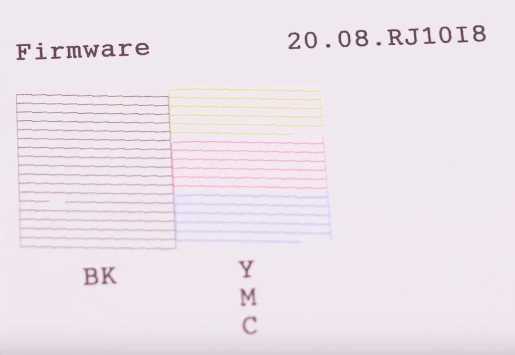
Нарушение в работе или износ дозирующего лезвия
Дозирующее лезвие – это составной элемент картриджа, посредством которого регулируется количества тонера попадающее на магнитный вал. Причиной нарушения в работе дозирующего лезвия может стать использование некачественной бумаги для лазерного распечатывания, это приводит к тому, что ворсинки бумаги низкого качества налипают на лезвие-дозатор, магнитный вал в месте скопления ворсинок не может набирать краску, при распечатывании документа появляется вертикальная белая полоса по всей странице печати.
Для восстановления качества печати следует проверить правильность установки лезвия-дозатора, при необходимости очистить поверхность дозирующего лезвия спиртом. В случае износа детали потребуется его замена.
Почему принтер Epson L210 печатает полосами?
Решение проблемы данного типа можно разделить на несколько основных этапов:
Проверьте уровень чернил
- запустите утилиту управления принтером (если у вас ее нет — установите с диска, который прилагался к принтеру при покупке или с сайта производителя);
- откройте раздел «Обслуживание или «Сервис;
- запустите проверку уровня чернил.
Прочистите печатающую головку
Печатающие головки в струйных принтерах могут находиться в картридже или в самом принтере. Первый вариант реализован в основной массе моделей Canon и HP, второй — в Epson. Если у вас принтер первого типа — для решения проблемы можно просто сменить картридж. В случаях, когда замена нецелесообразна (картридж не использован полностью), или неактуальна (замена печатной головки в принтерах Epson сопоставима по стоимости покупке нового принтера), можно попытаться решить проблему прочисткой. Часто принтер epson l210 после заправки не печатает по этой причине.
В домашних условиях лучше всего это делать программно:
- Вставьте в принтер лист бумаги, запустите утилиту управления и откройте раздел «Обслуживание («Сервис).
- Выполните очистку печатающей головки и проверку дюз (сопел или, иначе говоря, «краскопультов из которых выходят чернила). Такие опции есть в сервисных программах принтеров любой марки. Вот несколько примеров.
Лазерные устройства
В лазерных устройствах печать с дефектами наблюдается в нескольких случаях:
- когда заканчивается тонер (это характерно для HP и Кэнон);
- если исчерпан ресурс эксплуатации барабана;
- при загрязнениях;
- у длительно используемого устройства, у которого печатающие механизмы уже отработали полезный срок.
Если полосит принтер Сanon или любой другой, можно попробовать исправить ситуацию встряхнув картридж. Почему это помогает? Из-за неравномерно распределенных остатков тонера по полости тубы. Правда, этот способ поможет не всегда и ненадолго, но HP, Кэнон можно запустить. В отдельных случаях качество вывода можно улучшить, если очистить кистью барабан и другие компоненты. Для этого потребуется открыть устройство и провести очистку.

К более радикальным способам относится заправка устройства тонером. Если и в этом случае имеются полосы, рекомендуем заменить барабан. Желательно это не делать самостоятельно, а все же посоветоваться со специалистом, который сможет устранить скрытые поломки.
Обслуживание современных принтерных устройств максимально упрощено. Многие функции и возможности могут быть проведены непосредственно пользователем, в том числе, когда полосит и печатает с дефектами. Это помогает восстановить работоспособность HP, Кэнон, Эпсон. Используя простые инструкции, можно проводить осмотр своего печатающего устройства даже без наличия навыков работы.
Мигают индикаторы
Если кнопка или индикатор мигают, проблема на 100% связана с картриджем. Проверьте: наличие картриджа в принтере и правильность его установки, достаточный уровень чернил в картридже или баночках СНПЧ, сбросьте счетчик чипов и абсорбер (если установлен в аппарате), промойте или прочистите печатающую головку.
Более сложным является случай, когда все индикаторы на теле мигают одновременно. Это может означать засорение “пумплера”, проблемы с головкой, неисправные датчики, проблемы с двигателем, платой, кареткой, перебои в струе. Диагностировать эти проблемы в домашних условиях очень сложно. Лучше обратиться к специалистам в сервисный центр в вашем городе.
Остальные причины: картридж, чернила
В основном, все вышеперечисленные проблемы были связаны с лазерными принтерами. Разберём также, почему струйный принтер печатает белыми полосами
и что делать в этом случае.
Принцип работы струйного и лазерных принтеров значительно отличаются. На данный момент, струйные значительно уступают лазерным и СНПЧ (Система непрерывной подачи чернил), в цене, скорости, ресурсе и других характеристиках. Но не все пользователи поменяли свои устройства на более современные, кому-то это и не требуется.
Стандартные причины при возникновении дефектов для струйного принтера:
- Недостаток чернил
- Чернила засохли
- Нарушена герметичность картриджа
- Неисправность печатной головки
Способы решения:
- Для начала следует убедиться, что с картриджем все в порядке – проверить уровень чернил, убедиться в его целостности.
- Выполнить проверку и прочистку печатающей головки. В настройках принтера пройти во вкладку «Обслуживание»
или «Сервис»
и выбрать «Очистка печатающей головки»
.
Отличного Вам дня!
Принтер представляет собой периферийное оборудование, которое применяется для распечатки текста с электронного носителя на бумажные листы. Пользователям, которые пользуются данным видов компьютерной техники, следует знать, что принтеры тоже нуждаются во времени для восстановления. Оно может зависеть от того, насколько интенсивно используется данный вид оборудования.
Если принтер начинает печатать полосами, то это повод для того чтобы забить тревогу. Это значит, что он функционирует не должным образом и его необходимо ремонтировать. В данной статье будет рассмотрено несколько ситуаций появления различного рода полос на бумаге после распечатки на принтере информации. Также будут предложены варианты решения данных проблем.
Причина проблемы
Принтер полосит при печати в следующих случаях:
- для струйных Canon, Epson проблема характерна при подсохшей микрокапельной головке, недостатком тонера или неисправностью системы подачи чернил;
- в лазерных причина кроется в заканчивающемся тонере и барабане, отработавшем срок полезной эксплуатации.
В обеих ситуациях речь идет о необходимости сервисного обслуживания или замене вышедших из строя деталей. Эти задачи вполне можно решить самостоятельно, но если интересует полноценный осмотр и профилактика вашего печатного устройства, рекомендуем обратиться в сервисный центр. Сейчас попробуем разобраться, почему полосит принтер, и что можно сделать, не обращаясь в сервис.
Не включается
- Когда на корпусе принтера не загорается ни одна лампочка, то, скорее всего, в нем отсутствует электропитание. Наша задача выяснить, что является проблемным звеном.
- Выключите аппарат с розетки. Извлеките вилку. Включите в ту же розетку другой электроприбор. Например, поставьте заряжать свой телефон. Возможно в самой домашней электросети попросту нет питания. «Выбил автомат» или оно отключено.
- Найдите шнур от другого устройства, но аналогичный, как у Вашего принтера, и попробуйте применить его. Это исключит кабель из перечня виновников неисправности.
- Внимательно посмотрите на корпусе аппарата на кнопку включения и убедитесь, что она нажата. Нажмите ее несколько раз с немного большим усилием чем всегда.
- Если ничего из перечисленного выше не помогло, то вероятно проблема более сложная. Могли выйти из строя сама кнопка, блок питания, предохранители, главная плата. В таком случае без помощи специалиста не обойтись.
Полосы при печати на лазерном принтере
В чём причина полос
- Малый уровень тонера.
- Разгерметизация картриджа.
- Заполнение ёмкости для отработанного порошкового красителя.
- Неправильная установка ракеля.
- Поломка магнитного или фотовала.
Как исправить
При малом количестве тонера в лазерном картридже на бумаге проявляются равномерные белые полосы.
Покупать лучше сертифицированный порошок, а при самостоятельной заправке все работы проводить в хорошо проветриваемом помещении из-за высокой токсичности тонера.
Чтобы определить негерметичные участки в картридже, извлеките его из принтера:
- далее осмотрите на предмет трещин, сколов, неплотно прилегающих участков;
- проверьте места, где вкручены болты;
- аккуратно потрясите картридж, чтобы проверить, не сыпется ли порошок;
- задвиньте шторку возле фотовала, посмотрите, есть ли на нём тонер.
Часто принтер полосит из-за отсутствия периодической очистки отсека для отработанного тонера. Если очищение не делать после каждой заправки или хотя бы один раз на две заправки, то на бумаге будут отпечатываться сплошные широкие полосы.
При износе фотовала полосы будут печататься на листке сбоку: справа, слева, в зависимости от стороны износа, или с обоих одновременно.
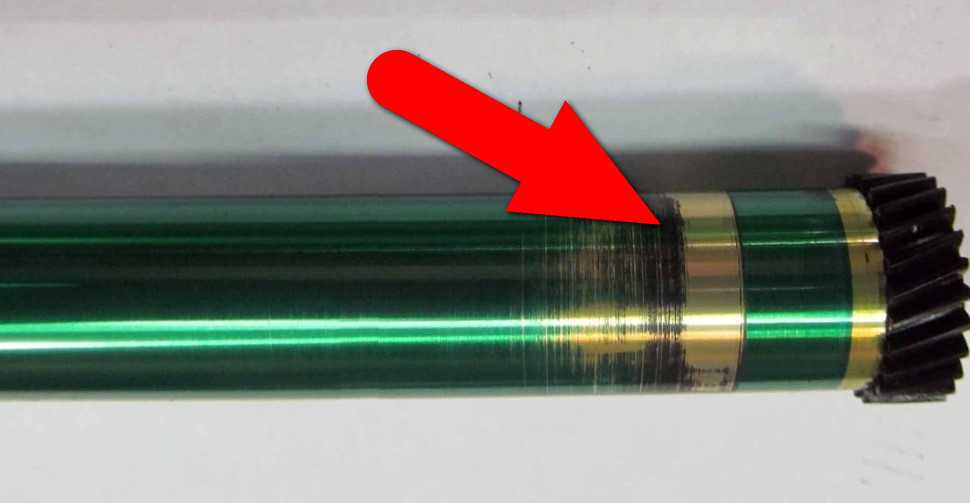
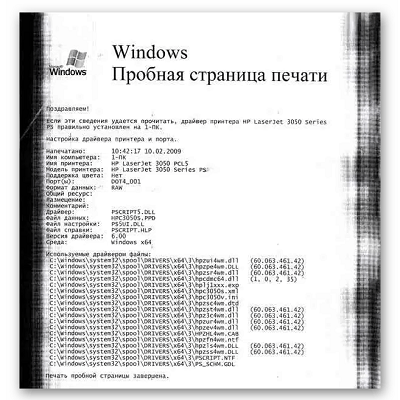 Пример изношенного фотобарабана №1
Пример изношенного фотобарабана №1
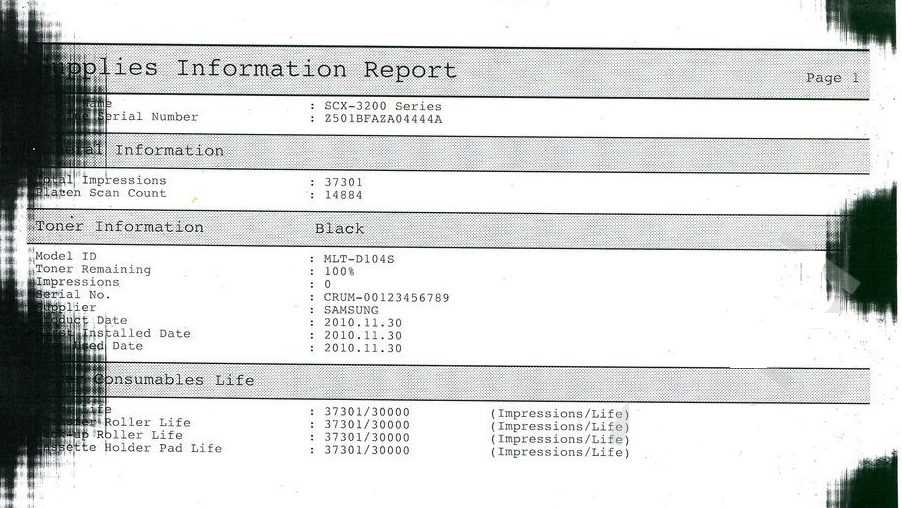 Пример №2
Пример №2
Аналогично нужно действовать, если магнитный и фотовал плохо прилегают между собой или неисправно лезвие дозировки (ракель). Лезвие меняется вместе с магнитным валом.
Если лезвие только загрязнилось тонером или под него попал посторонний предмет, исправить ситуацию поможет его очистка.
- Картридж извлекается.
- На его корпусе откручивается 8-9 шурупов, расположенных по обеим сторонам.
- Снимается верхняя крышка, под которой магнитный вал с лезвием.
- Из-под ракеля убираются лишние предметы, а поверхность лезвия аккуратно чистится моющим средством. Острую часть лучше очищать деревянной палочкой.
Повреждение фотобарабана
Фотобарабан или фоторецептор является основной деталью картриджа, он представляет собой вал из алюминия со специальным покрытием, которое способно воспринимать оптическое излучение. В процессе эксплуатации лазерного принтера светочувствительное покрытие стирается, что влечет за собой появление дефектов печати.
Сигналом того, что фоторецептор поврежден, служит появление серо-черных полос смещенных к краю бумаги и имеющих волнообразную форму.
Решением проблемы станет замена вышедшей из строя детали картриджа, то есть фотобарабана.
«Полосатая печать» может быть связана и с такой часто встречающейся проблемой, как подсыхание смазки фоторецептора. Дефект возникает если принтером не пользовались длительное время. Решить проблему поможет программа самоочистки «Drum Cleaning», которую можно найти, зайдя в меню «Принтеры и факсы».
Расплывчатый или смазанный отпечаток
Используйте только бумагу, рекомендованную Epson.Для получения более подробной информации по специальным носителям Epson, щелкните вкладку Appendix (Приложение) в правом верхнем углу окна User’s Guide (Руководство пользователя). Затем щелкните Product Information (Информация о продукте) и далее Ink and Paper (Чернила и бумага).
Используйте оригинальные чернильные картриджи Epson.
Удостоверьтесь, что устройство расположено на плоской устойчивой поверхности, площадь которой больше площади основания устройства. Если устройство установлено под наклоном, оно будет работать неправильно.
Убедитесь, что бумага не повреждена, она не грязная и не слишком старая.
Убедитесь, что бумага сухая и загружена в кассетный лоток стороной для печати вниз.
Если бумага загибается на печатную сторону, перед загрузкой распрямите ее или слегка закрутите в противоположную сторону.
Убедитесь, что тип бумаги, указанный в драйвере принтера, соответствует типу бумаги, загруженной в устройство. См. раздел
Убирайте готовые листы из приемного лотка сразу после их печати.
Если вы печатаете на глянцевой бумаге, положите поддерживающий лист (или лист простой бумаги) под пачку или загружайте листы по одному.
Не прикасайтесь сами и не позволяйте ничему прикасаться к отпечатанной стороне бумаги с глянцевым покрытием. Обращайтесь с отпечатками, как описано в инструкции к бумаге.
Запустите утилиту Head Cleaning (Прочистка печатающей головки). См. раздел
При печати насыщенных изображений на простой бумаги с помощью автоматической двусторонней печати для параметра Select Document Type (Выберите тип документа) в окне Print Density Adjustment (Настроить плотность печати) выберите либо Text with Photo (Текст с фото), либо Photo (Фото). Если проблема до сих пор не решена, понизьте значение настройки Print Density (Плотность печати) и выберите больше продолжительное значение параметра Increased Ink Drying Time (Увеличенное время высыхания чернил). См. раздел
См. раздел
Если получившийся отпечаток смазан, очистите внутренние части принтера. Для получения более подробной информации щелкните вкладку Appendix (Приложение) в правом верхнем углу окна Руководства пользователя. Затем щелкните Maintenance (Обслуживание) — Cleaning the Printer (Очистка принтера).
Появление черных полос во время печати на принтере
Следует отметить, что заменять фотобарабаны необходимо после каждой третьей заправки. Однако не редко случаются ситуации, при которых проблемы появляются достаточно рано. Для их исправления необходимо осуществить чистку вала. При этом есть возможность использовать мягкую ткань. Для того чтобы выяснить, где необходимо провести чистку необходимо просто внимательно посмотреть на бумагу. На ней черные полосы могут располагаться с определенной стороны. Именно там и нужно проводить очистку. Также можно стряхнуть засохшее скопление красящего вещества
Делать это следует с большой осторожностью
Также имеется еще одна проблема, с которой очень часто сталкиваются пользователи. Для ее решения не нужно обращаться к специалистам, а все можно сделать своими руками. Она заключается в том, что смазка фотобарабана может высохнуть. Это происходит из-за того, что достаточно продолжительный период времени принтером никто не пользуется. Для решения этой проблему рекомендуется активизировать опцию самоочищения. Она доступна для каждого пользователя в разделе Принтеры и факсы. Ее также можно использовать и для того чтобы справиться и с предыдущей проблемой.
Сбои в работе печатающей головки
Любые аппаратные неисправности с печатающей головкой (ПГ) как физические повреждения или выход из строя электронных компонентов решить в домашних условиях не представляется возможным. Однако причиной возникновения полос на отпечатанных образцах нередко становится обычное загрязнение ПГ чернилами либо ее раскалибровка. Устранить проблему можно при помощи запуска соответствующих сервисных функций. Это можно сделать как с лицевой панели принтера, так и средствами программного обеспечения (драйвера), установленного на компьютер. Рассмотрим второй вариант, т.к. он подходит для большинства моделей принтеров Epson:
- Функцию прочистки и калибровки печатающей головки можно запустить из окна настроек печати (драйвера) либо при помощи значка Epson в трее (область возле часов).
- Чтобы открыть настройки драйвера, повторите все шаги из предыдущей главы данной статьи, где описывалась процедура запуска утилиты Epson Status Monitor 3.
- Для запуска функции очистки ПГ во вкладке «Maintenance» нажмите на кнопку «Head Cleaning» (Прочистка печатающей головки) и следуйте инструкциям на экране. По окончанию процедуры запустите процедуру «Проверка дюз» и той же вкладки.
- Для запуска функции калибровки ПГ, нажмите на кнопку «Print Head Alignment». Для выполнения этой процедуры в принтере должна быть установлена бумага.
- При наличии в трее значка драйвера Epson — кликните по нему правой кнопкой мыши и выберите из выпадающего меню нужную функцию, следуйте инструкциям на экране.
Epson L210 печатает полосами – устраняем неисправность по отпечатку
- Вертикальная светлая (не пропечатанная) полоса ближе к центральной части листа обычно появляется, когда тонер на исходе. Чем меньше его осталось, тем шире полоса и бледнее печать. Если тонера достаточно, дефект может быть вызван неисправностью системы его подачи. В таком случае нужно заправить или заменить картридж.
- Полоски состоят из темных (цветных) точек, разбросанных по всему листу. При каждой печати появляются в разных местах. Подобное бывает после заправки картриджа, когда часть тонера просыпается наружу, или от переполнения буфера-отходника. Нужно прочистить картридж, убедиться в его герметичности. Удалить грязь из буфера.
- Узкая не пропечатанная полоска с четкими краями вдоль листа. Светлые полосы в виде тонких линий. Обычно тонер не попадает на отдельный участок листа из-за препятствия. Виновником, как правило, бывает инородное тело (скрепки, монеты, крошки и т. п.) между магнитным валиком и лезвием очистки. Решит проблему очистка от инородного тела.
Полосы на лазерном принтере
Виновником также является принт-картридж. Однако, в отличие от струйного, лазерный картридж имеет гораздо больше движущихся частей. Детали имеют ограниченный срок службы, что означает, что они подвержены износу или повреждению во время заправки (сборки и разборки картриджа).
Если ваш лазерный принтер печатает полосы, причиной могут быть следующие факторы:
- низкий уровень тонера, приближающийся к нулю;
- Переполненный картридж с тонером;
- Неправильное выравнивание лезвия или повреждение лезвия;
- Дефектное фоточувствительное покрытие на поверхности барабана или магнитного вала;
- Поврежден корпус картриджа, что привело к утечке.
В каждом случае разводы будут иметь разный характер, что позволит вам точно определить источник проблемы.
Причина в фотобарабане
Барабан формирования изображения представляет собой длинный валик, покрытый сверху черным, синим или зеленым (обычно) чувствительным слоем. Также называемый барабаном формирования изображения, как и другие детали, он требует замены по истечении срока службы.
Признаком изношенного или поврежденного покрытия барабана являются черные полосы вдоль правой или левой стороны страницы при печати на лазерном принтере.
Дефект может быть прерывистым, волнистым или непрерывным по всей высоте листа. Характер зависит от степени износа.
Если дефект уже возник, можно продолжить печать. Это, конечно, если вас не беспокоят боковые полосы.
Кстати, в программном обеспечении лазера есть алгоритм, который рассчитывает срок службы валика. После определенного количества отпечатков загорится индикатор или на экране появится сообщение «Замените тонер». Это не обязательно делать, если качество печати удовлетворительное, и тем более, если нет полос. В этом случае сбросьте сообщение о замене и продолжайте использовать принтер.
Осталось мало тонера
Если принтер начал оставлять белые полосы на распечатке или пропускать отдельные элементы, то следует подумать о заправке использованных картриджей или покупке новых.
Иногда может случиться так, что частицы попадают на барабан формирования изображения, вызывая вышеупомянутые проблемы.
Белые полосы или пропуски
Способ 5: Ручная чистка картриджа
Если после выполнения всех предыдущих методов нужный результат все еще не достигнут, остается только извлечь картриджи из принтера и заняться их ручной чисткой
Процедура не такая сложная, но при этом важно быть крайне аккуратным и точно следовать инструкциям. Прочитать их вы можете в другой статье на нашем сайте, кликнув по заголовку ниже
Подробнее: Правильная чистка принтерного картриджа

Иногда не обойтись без обращения в сервисный центр, поскольку причина может крыться внутри принтера. Например, краска попала на другое комплектующее, контактирующее с бумагой — в такой ситуации принтер необходимо разбирать и диагностировать, и справятся с этим только специалисты.
Опишите, что у вас не получилось. Наши специалисты постараются ответить максимально быстро.
















